サクラエディタのキーマクロで学ぶ繰り返し処理
サクラエディタにはキーマクロというとても便利な機能があります。
基本操作
Ctrl+Shift+M キーマクロ保存開始
Ctrl+Shift+M キーマクロ保存終了
Ctrl+Shift+L キーマクロ実行
キーマクロとは
キーマクロとは、キーボードの操作を記録するマクロです。
例題
例えば以下のようなテキストがあって、全ての行の文末に「。」をつけたいと思います。

4つくらいならマクロを使う必要もないですが、仕事だとこういうのが100とか1000とか10000とかありますよね。
そういうとき、愚直に「。」を付け続けるのは大変です。
何より、手作業で行うと付け忘れたり間違ってデータを書き換えてしまう可能性があります。
正しいキーマクロで同一の処理を実行することは、手作業よりも安全なのです。
手順
- マウスで一番上の行を選択しておく
- Ctrl+Shift+M キーマクロ保存開始
- 「End」キー押下
- 「。」キー押下
- 「Enter」キー押下
- 「↓」キー押下
- Ctrl+Shift+M キーマクロ保存終了
- Ctrl+Shift+L キーマクロ実行 (一番下の行まで)
マクロ記録中は以下のように表示されます。

キーマクロ記録中は余計なことをしないのがポイントです。
どうやって規則を見つけるのか
キーマクロの最大のポイントは、この機能を知っているかではなく、キーボード操作のみで目的を達成できるように作業の規則性をキーボード操作に落とし込むことです。
一番簡単なのは、一行目をキーボード操作のみでやってみることです。
演習1:文末の「。」を削除する
では、先ほどとは逆に「文末の「。」を削除する」というキーマクロを作成してみてください。

ただし、上記のように必ず文末に「。」があるものとします。
演習1 答え
- マウスで一番上の行を選択しておく
- Ctrl+Shift+M キーマクロ保存開始
- 「End」キー押下
- 「Delete」キー押下
- 「↓」キー押下
- Ctrl+Shift+M キーマクロ保存終了
- Ctrl+Shift+L キーマクロ実行 (一番下の行まで)
演習2:シングルクオーテーション(’)で囲む
シングルクオーテーション(’)で囲むのはExcelで表示しにくいためテキスト処理が向いています。

演習2 答え
- マウスで一番上の行を選択しておく
- Ctrl+Shift+M キーマクロ保存開始
- 「Home」キー押下
- Shift+7(’)入力
- 「End」キー押下
- Shift+7(’)入力
- 「↓」キー押下
- Ctrl+Shift+M キーマクロ保存終了
- Ctrl+Shift+L キーマクロ実行 (一番下の行まで)
演習3:すべての行をコンマ(,)区切りで1行にする
CSVを自力で作るときなどに役立ちます。

演習3 答え
- マウスで一番上の行を選択しておく
- Ctrl+Shift+M キーマクロ保存開始
- 「End」キー押下
- 「,」入力
- 「↓」キー押下
- 「Home」キー押下
- 「Delete」キー押下
- Ctrl+Shift+M キーマクロ保存終了
- Ctrl+Shift+L キーマクロ実行 (一番下の行まで)
おまけ:矩形選択
矩形(くけい)は四角形という意味です。
Altを押しながらマウスで四角に囲います。

コツは、Altを先にしっかり押しておいて、選択が終わるまでずっと押していることです。
(方向キーでも選択できます)
全ての行の先頭を矩形選択すると、先ほどのリストが一瞬でハッシュタグリストになります。

行の先頭に同一の処理をするのであれば、矩形選択のの方が楽です。
キーマクロが一番効果を発揮しやすいのは、がたがたしている文末です。
ぜひお試しください。

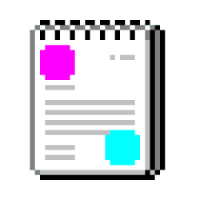
Discussion